Thông tin liên hệ
- 036.686.3943
- admin@nguoicodonvn2008.info

Đôi khi vì một lý do nào đó chúng ta cần biết trong một thư mục trên Windows 10 có chứa bao nhiêu tập tin và thư mục con. Vì thế trong bài viết này, Quantrimang.com sẽ hướng dẫn bạn 2 cách đếm số lượng file và thư mục con bên trong một thư mục trên Windows 10.
Cách đầu tiên mà chúng tôi hướng dẫn các bạn khá đơn giản. Đầu tiên, bạn cần mở thư mục cần đếm số lượng file và thư mục con. Ví dụ, chúng tôi mở thư mục Windows trong ổ C.
Sau đó, khi nhìn xuống góc dưới bên trái của File Explorer bạn sẽ thấy số lượng file và thư mục con bên trong thư mục bạn cần đếm. Ở ví dụ của chúng tôi, thư mục Windows có chứa 110 thư mục con và tập tin. Nếu không nhìn thấy số liệu được liệt kê sẵn, bạn chỉ cần nhấn Ctrl + A là số lượng file và thư mục con sẽ hiện ra.
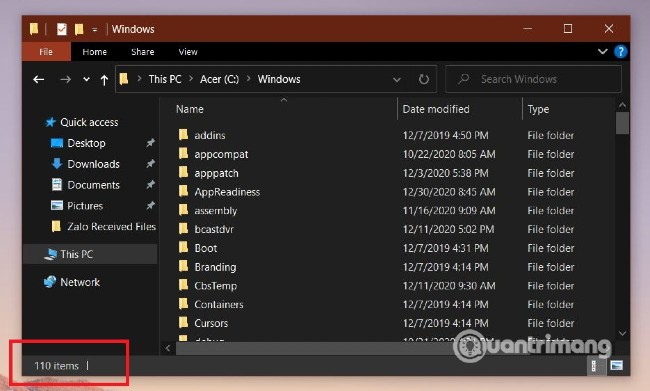
Đây là phương pháp phức tạp hơn và nó thích hợp để bạn gây ấn tượng với cô bạn gái "mù IT" của mình.
Bước đầu tiên là bạn phải mở PowerShell dưới quyền administrator. Nếu chưa biết cách mở PowerShell dưới quyền admin thì bạn có thể tham khảo tại bài viết này:
Tiếp theo, trong cửa sổ PowerShell bạn nhập vào dòng lệnh sau:
Write-Host (dir <folder-path> | measure).Count;
Chú ý thay đổi <folder-path> bằng đường dẫn tới thư mục bạn cần đếm số lượng file và thư mục con. Ví dụ một câu lệnh hoàn chỉnh sẽ được viết như sau:
Write-Host (dir C:\Windows | measure).Count;
Kết quả:
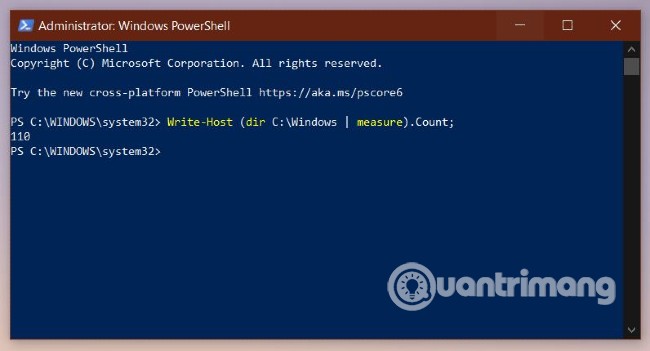
Nguồn tin: Quantrimang.com
Ý kiến bạn đọc
Những tin mới hơn
Những tin cũ hơn
 Những thiết lập Wi-Fi ẩn giúp Internet khách sạn nhanh hơn nhiều
Những thiết lập Wi-Fi ẩn giúp Internet khách sạn nhanh hơn nhiều
 Hàm DATEPART trong SQL Server
Hàm DATEPART trong SQL Server
 Cách xóa bỏ logo trong file PDF rất đơn giản
Cách xóa bỏ logo trong file PDF rất đơn giản
 Cách sửa USB bị hỏng trong Linux
Cách sửa USB bị hỏng trong Linux
 Nguyên nhân pin Chromebook cạn nhanh (và cách khắc phục)
Nguyên nhân pin Chromebook cạn nhanh (và cách khắc phục)
 Cách tạo ảnh GIF từ video quay màn hình trên Snipping Tool
Cách tạo ảnh GIF từ video quay màn hình trên Snipping Tool
 Những bài học thực tế về cuộc sống giúp bạn sống tốt và ý nghĩa hơn
Những bài học thực tế về cuộc sống giúp bạn sống tốt và ý nghĩa hơn
 Cách thiết lập code server dựa trên web trong Linux
Cách thiết lập code server dựa trên web trong Linux
 Cách chặn người khác thay đổi trỏ chuột trong Windows 11
Cách chặn người khác thay đổi trỏ chuột trong Windows 11
 Cách khởi động lại Windows 11 ngay lập tức
Cách khởi động lại Windows 11 ngay lập tức
 Những lá thư chưa gửi
Những lá thư chưa gửi
 Cách chỉnh độ rộng tự động trên Excel
Cách chỉnh độ rộng tự động trên Excel
 Kiểu dữ liệu trong Python: chuỗi, số, list, tuple, set và dictionary
Kiểu dữ liệu trong Python: chuỗi, số, list, tuple, set và dictionary
 Cách giãn dòng trong Word 2016, 2019, 2010, 2007, 2013
Cách giãn dòng trong Word 2016, 2019, 2010, 2007, 2013
 Cách hiển thị My Computer, This PC trên Desktop của Windows 10
Cách hiển thị My Computer, This PC trên Desktop của Windows 10
 8 tính năng Microsoft Office giúp bạn cắt giảm hàng giờ làm việc
8 tính năng Microsoft Office giúp bạn cắt giảm hàng giờ làm việc
 Cách xem mật khẩu Wifi đã lưu trên Windows
Cách xem mật khẩu Wifi đã lưu trên Windows
 Cách kết nối Google Drive với Grok Studio
Cách kết nối Google Drive với Grok Studio
 Việc chuyển sang Google Public DNS trên router và PC giúp cải thiện tốc độ Internet như thế nào?
Việc chuyển sang Google Public DNS trên router và PC giúp cải thiện tốc độ Internet như thế nào?
 Những bản mod thiết yếu giúp Windows 11 trở nên hữu ích hơn
Những bản mod thiết yếu giúp Windows 11 trở nên hữu ích hơn
